Die vorliegende Übersetzung wurde maschinell erstellt. Im Falle eines Konflikts oder eines Widerspruchs zwischen dieser übersetzten Fassung und der englischen Fassung (einschließlich infolge von Verzögerungen bei der Übersetzung) ist die englische Fassung maßgeblich.
Ändern Sie einen Standardablauf in Ihrem Amazon Connect Connect-Kontaktzentrum
Sie können Standard-Flows bearbeiten, um die Arbeitsweise der Flows direkt zu beeinflussen
Im Allgemeinen empfehlen wir, neue Flows aufbauend auf den Standard-Flows zu erstellen, anstatt einen Standard-Flow direkt zu bearbeiten. Erstellen Sie eine Kopie des Standard-Flows, weisen Sie ihr einen Namen zu, aus dem hervorgeht, dass es sich um eine benutzerdefinierte Version handelt, und bearbeiten Sie diese. Dadurch erhalten Sie eine mehr Kontrolle darüber, wie Ihre Flows funktionieren.
Ändern Sie, wie ein Standard-Flow in Amazon Connect funktioniert
Mit folgenden Schritten ändern Sie die Standardnachricht, die Kunden in der Warteschlange hören, bis sie an den nächsten verfügbaren Kundendienstmitarbeiter weitergeleitet werden.
-
Wählen Sie im Navigationsmenü Weiterleitung, Flows aus.
-
Wählen Sie den Standard-Flow aus, den Sie anpassen möchten. Wählen Sie beispielsweise die Standard-Warteschlange für Kunden aus, wenn Sie eine eigene Nachricht erstellen möchten, die anstatt der von uns bereitgestellten Nachricht abgespielt werden soll, wenn ein Kunde in die Warteschlange gestellt wird. Den Vorgang sehen Sie in der folgenden Abbildung.
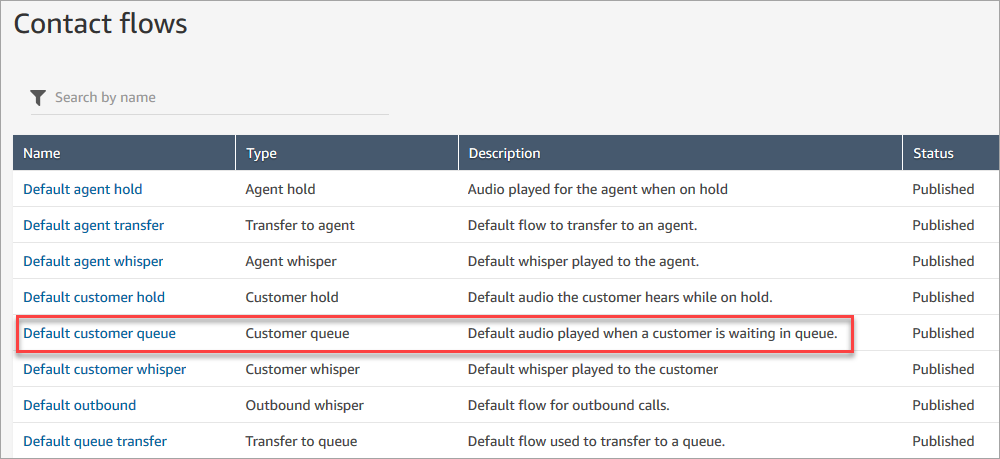
-
Wählen Sie den Block Prompts in Schleife schalten aus, um die Seite „Eigenschaften“ zu öffnen und die Nachricht abzuändern.
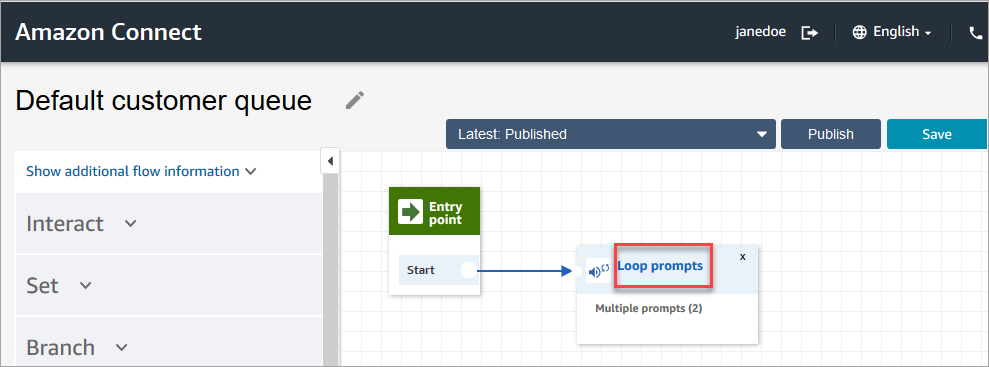
-
Auf der Seite Eigenschaften des Blocks Prompts in Schleife schalten können Sie im Dropdown-Feld andere Musik auswählen oder die Option Text-to-Speech festlegen. Geben Sie eine Nachricht ein, die abgespielt werden soll.
In der folgenden Abbildung sehen Sie beispielsweise die Nachricht Danke für Ihren Anruf. Wussten Sie, dass Sie Ihr Passwort auf der Anmeldeseite zurücksetzen können? Wählen Sie „Jetzt zurücksetzen“ aus und folgen Sie den Anweisungen.
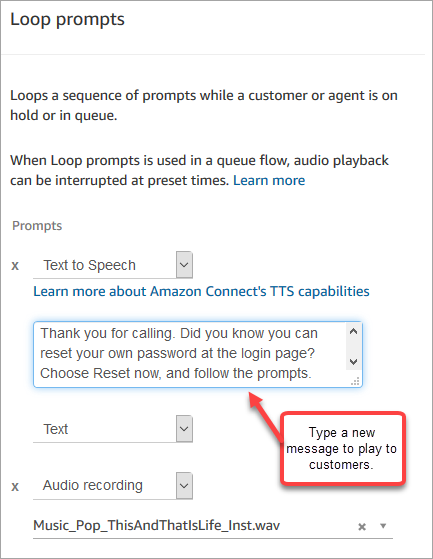
-
Klicken Sie unten auf der Seite „Eigenschaften“ auf Speichern.
-
Wählen Sie Publish. Amazon Connect spielt die neue Nachricht so gut wie sofort ab (es kann einen Moment dauern, bis sie vollständig übernommen wird).
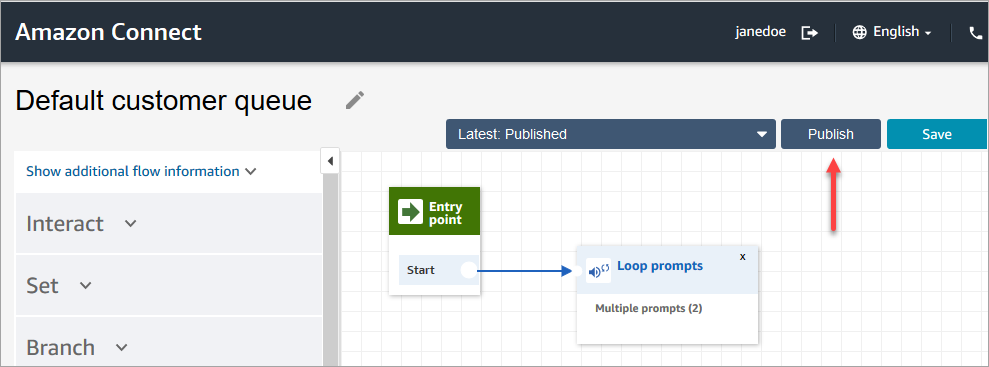
Kopieren eines Standard-Flows vor dessen Anpassung
Mithilfe der folgenden Schritte erstellen Sie einen neuen Flow basierend auf einem aktuellen Standard-Flow.
-
Wählen Sie im Navigationsmenü Weiterleitung, Flows aus.
-
Wählen Sie den Standard-Flow aus, den Sie anpassen möchten.
-
Wählen Sie in der oberen rechten Ecke der Seite den Dropdown-Pfeil Save (Speichern) aus. Wählen Sie Speichern unter aus, wie in der folgenden Abbildung gezeigt.
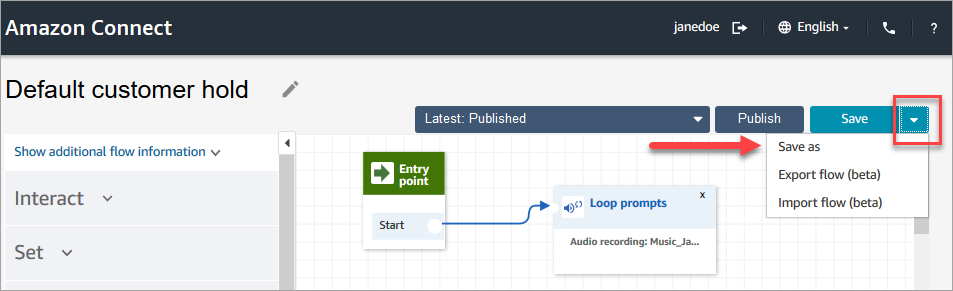
-
Vergeben Sie einen neuen Namen für den Flow, z. B. „Nachricht in der Warteschlange“.
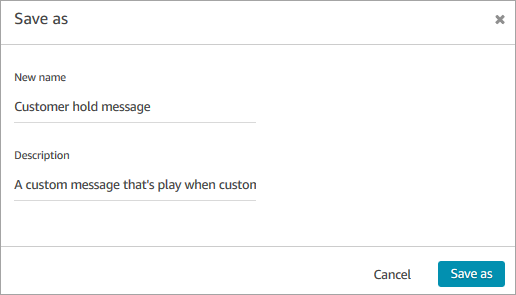
-
Fügen Sie den neuen Flow (in diesem Fall Nachricht in der Warteschlange) zu den von Ihnen erstellten Flows hinzu, sodass dieser an Stelle des Standard-Flows ausgeführt wird.